Как отключить безопасный режим на андроиде


Автор: Александр Мойсеенко / Опубликовано:02.08.2019 / Последнее обновление: 2.08.2019
ОС Android, как и Windows содержит «безопасный режим» с загрузкой только основных приложений. Такой режим часто помогает в решении некоторых сложностей с восстановлением нормальной работоспособности мобильного устройства. При этом покинуть безопасный режим многим пользователям часто не удается, ввиду сбоя в работе. Поэтому мы подготовили подробную инструкцию со всеми доступными методами, что помогут перевести устройство в штатный режим.
Что такое безопасный режим
Некоторые мобильные устройства на ОС Android содержат скрытый режим для безопасной загрузки системы. В таком режиме аппарат запускается только с необходимыми для работы драйверами и программами, остальные приложения исключаются из автозагрузки. Используется такой вариант запуска системы только для устранения программных неисправностей: удаление вирусов, нежелательных или не удаляемых приложений, а ещё для восстановления важной пользовательской информации. Поэтому большинству пользователей такой режим загрузки не нужен.
Узнайте больше о скрытом режиме загрузки, а так же способе активации в нашем отдельном материале «Безопасный режим Android».
Как отключить безопасный режим
Загружать мобильное устройство в безопасном режиме следует только в экстренных случаях и с предварительным сохранением важной информации. Поскольку часто покинуть режим не удается, а после перезагрузки аппарат снова возвращается в безопасный режим. Далее мы рассмотрим возможные способы покинуть безопасный режим.
Перезагрузка из меню системы
Наиболее простой и доступный способ – произвести стандартную перезагрузку. Для этого требуется зажать кнопку питания на корпусе мобильного устройства и удерживать 3-5 секунд до появления окна с предложением перезагрузки либо отключения питания.
При выборе варианта «перезагрузка» аппарат автоматически перезагрузится и запустит операционную систему в нормальном режиме. Вариант с «отключением питания» требует включение при помощи пользователя. В таком случае требуется зажать кнопку питания, обычно на 3-5 секунд пока не появится логотип производителя.


Перезагрузка при помощи кнопок
В версии Android 4.0.4 появилась функция «аппаратной перезагрузки». Для этого требуется зажать кнопку «Включения» и обе клавиши «Громкости». Удержание такой комбинации на протяжении 15 секунд приводит к автоматической перезагрузке мобильного устройства.
Ещё некоторые модели смартфонов поддерживают перезагрузку длительным удержанием кнопки питания – 15-20 секунд. Такой вариант подойдет владельцам устройств, где одна или обе клавиши громкости не работают.


Извлечение аккумулятора
Если вынуть батарею и обесточить аппарат на 2-3 минуты, после включения телефон обычно загружается в нормальном режиме. В некоторых случаях требуется подождать 15-30 минут.
В моделях, где конструкция не предполагает извлечение батареи, такая возможность всё равно присутствует. Что бы вынуть батарею в одних моделях требуется отщелкнуть крышку, в других – открутить болты, а в третьих моделях – отклеить экран или всё сразу. Если процесс частичной разборки телефона сопровождается трудностями либо аппарат находиться на гарантийном обслуживании – не разбирайте устройство.


Перезагрузка через команду в ADB
Ещё один способ перезагрузки – через отладочный инструмент ADB. Для этого требуется подключить мобильное устройство к компьютеру и ввести соответствующую команду в консоли. Наиболее удобный инструмент для всех пользователей – ADB RUN, где информация представлена в более понятном виде.
Для перезагрузки устройства достаточно нажать на клавиатуре 2, затем Enter. Для обычной перезагрузки нажать 1 и снова Enter. Если же у вас другая версия ADB RUN, выберите другой пункт Reboot под указанной цифрой. Как только аппарат уйдет в перезагрузку, отключите кабель.
Перезагрузка/удаление данных в recovery
Для навигации обычно используется кнопка «уменьшения громкости», для подтверждения действия клавиша «питания» либо «увеличения громкости». Что бы выполнить перезагрузку мобильного устройства следует выбрать вариант reboot.
Если же все описанные выше методы не помогают вывести устройство из безопасного режима, придется произвести сброс настроек на андроид. После сброса мобильное устройство вернется к заводскому состоянию и нормальному функционированию. При этом все пользовательские данные из внутренней памяти. Поэтому предварительно необходимо сделать резервную копию.
Сменить прошивку
Крайняя мера отключить безопасный режим – установить новую прошивку. В процессе инсталляции новой системы внутренняя память очищается, как и при сбросе настроек. Менять прошивку рационально только в случаях, если сброс настроек не помогает или текущая версия системы пришла в негодность. Узнайте больше о процессе перепрошивки из тематических статей нашего раздела «Прошивка андроид».
Вывод
Теперь вы знаете, как отключить безопасный режим на андроиде. Такие знания пригодятся после успешного решения программных неполадок и загрузки полной версии операционной системы. Помните, что безопасный режим следует использовать только в экстренных ситуациях, когда другие способы решения проблем не помогают.
А вы пользовались безопасным режимом? Какой способ гарантировано позволяет выйти и загрузить обычную версию системы? Оставляйте ответы в комментариях под статьей.

Поделиться:[addtoany]
androfon.ru
Как отключить безопасный режим на Android (андроиде)
Сегодня я хотел бы рассказать об отключении безопасного режима на Android устройствах. Пожалуй, для всех является актуальной та информация, что все операционные системы чем-то сходны между собой, и в этом случае, ОС Android также не стала исключением.Безопасный режим на Android необходим в первую очередь для того, чтобы в случае необходимости, можно было остановить работу нестабильно работающих приложений или запущенных в автоматическом режиме процессов – всё аналогично тому, как это происходит в любой современной операционной системе. Для того, чтобы отключить безопасный режим Android, можно воспользоваться тремя способами, решающими возникшую проблему, каждый из которых может работать как совместно с другими, так и исключительно индивидуально, что напрямую зависит от класса устройства и установленной на нём версии операционной системы. Вам будет интересно, как включить безопасный режим.
Способ 1

Для того, чтобы деактивировать безопасный режим на Android, необходимо выключить устройство и извлечь из него аккумуляторную батарею. Затем, необходимо выждать около 30 секунд, после чего потребуется вставить аккумулятор устройства на своё штатное место, и устройство должно будет загрузиться в нормальном режиме работы с функционированием всех приложений и самой операционной системы в целом.
Недостатком данного способа является то, что далеко не на всех устройствах имеется съёмный аккумулятор, в особенности это касается ряда последних китайских моделей, и это обстоятельство не позволяет указанному решению быть применимым ко всем Android устройствам.
Способ 2
Вам потребуется перезагрузить ваше устройство, и в тот момент, когда только начнётся его загрузка, необходимо зажать кнопку «Домой» и не отпускать её до полного процесса загрузки устройства.
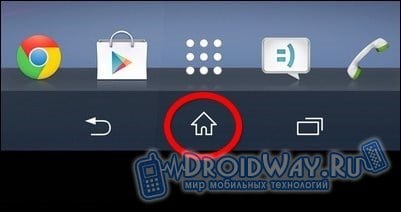
В ряде случаев, функция перезагрузки на смартфоне может и вовсе отсутствовать, и тогда, вам потребуется, по аналогии с описанным выше, воспользоваться обычным выключением, и последующим включением гаджета, не забывая при этом зажимать указанную клавишу «Домой».
Данный способ отключения безопасного режима Android заключается в том, что вам необходимо либо перезагрузить ваше устройство, либо отключить и затем включить, и в начале загрузки необходимо зажать клавишу уменьшения громкости и удерживать её до окончательной загрузки вашего смартфона, планшета и т.п.

В результате проделанных действий, вы попадёте в системное меню телефона, где потребуется выбрать пункт «Wipe data/Factory Reset».
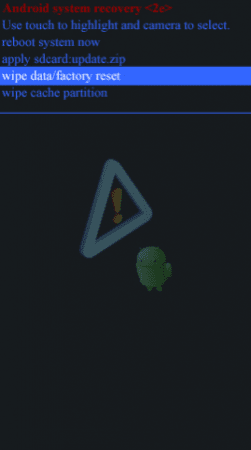
Выбор осуществляется путём нажатия кнопки включения/выключения вашего смартфона. Впоследствии, вы попадёте на экран с запросом о том, намеренно ли вы хотите удалить все данные с телефона, на что необходимо утвердительно ответить.
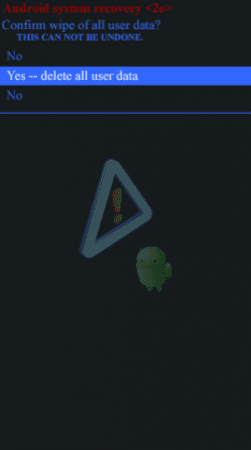
В конечном счёте, вам необходимо будет дождаться удаления информации с телефона или планшета, перезагрузить его и дождаться загрузки в нормальном режиме.
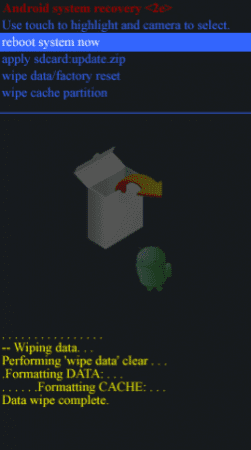
В ряде некоторых случаев, вместо удержания кнопки уменьшения громкости, может потребоваться зажатие кнопки увеличения громкости, что зависит в первую очередь от самого устройства и установленной на нём версии операционной системы.
Один из представленных выше способов поможет вам отключить безопасный режим на Android устройстве, и ваш смартфон или планшет вновь начнёт нормально функционировать, в том случае, если вы запускали безопасный режим для устранения какой-либо возникшей проблемы с вашим гаджетом, согласно которой, это было связано либо с установленными на нём приложениями, либо же с процессами запущенными в автоматическом загрузочном режиме.
Лично я вам рекомендую проделать 1 и 2 способ, так 3-ий способ подойдёт для людей, которые в этом разбираются, так же рекомендуем вам прочитать новую (обновленную статью): https://droidway.net/312-kak-otklyuchit-bezopasnyy-rezhim-na-androide.html
droidway.net
Как отключить безопасный режим на Андроиде
Если устройство с ОС Android начало зависать и сбоить, однажды оно может перейти в режим Safe mode. Разберемся, что это означает, и как отключить безопасный режим на Андроиде.
Основные понятия
Что такое безопасный режим? В Safe mode отключаются все установленные пользователем программы, их иконки исчезают из меню. Но сами приложения не удаляются, они просто становятся невидимыми. Также восстанавливаются системные настройки, установленные по умолчанию. Такой режим позволяет ОС устранить сбой, который может быть вызван вирусом, неправильными настройками пользователя, ошибками системы.
При появлении системных ошибок вы можете самостоятельно загрузить телефон в безопасном режиме. Это поможет восстановить нормальную работоспособность, удалив приложения или изменив настройки, которые вызвали сбой.
Как включить
Как запустить устройство на Android в Safe mode:
- Зажмите кнопку отключения.
- В появившемся меню поставьте и держите палец на пункте «Отключить питание».
- Подтвердите загрузку в безопасный режим на планшете или телефоне.
- Устройство перезагрузится, внизу появится надпись об особом режиме.
Как включить безопасный режим на Андроиде для смартфонов Samsung и HTC: сначала следует выключить аппарат, во время включения зажать и держать клавишу уменьшения звука. Комбинации кнопок для отдельных моделей могут отличаться, точный вариант смотрите на официальном сайте компании-производителя.
После входа в Safe mode удалите приложение, которого вызвало сбой или содержит вирусы. Зайдите в настройки, в пункте «Все приложения» перечислен полный перечень установленных программ, даже невидимых в данном режиме. Если вы не знаете, что именно привело к ошибке – удалите то, что было загружено в последние дни.
Как выключить
Существует несколько способов, как убрать безопасный режим на Андроиде. Мы собрали наиболее полный перечень, от самых простых до полного сброса настроек:
- Проще всего выйти из безопасного режима обычной перезагрузкой. Зажмите кнопку питания и выберите «Перезагрузить». При отсутствии серьезных проблем аппарат загрузится в нормальном состоянии.
- Проверьте панель уведомлений. На некоторых моделях там отображается кнопка для выхода из Safe mode.
- Отключите гаджет, попробуйте снять аккумулятор и сим-карту. Через 1-2 минуты вставьте детали обратно и начните запускать аппарат. Это поможет сбросить кратковременную память.
- Если с телефона не удается запустить перезагрузку, выключите гаджет. Во время включения дополнительно зажмите клавишу уменьшения звука, для устройств Samsung – «Home» и увеличение звука. В системном меню выберите Reboot.
- Как отключить повторяющийся безопасный режим на телефоне – восстановите фабричные параметры системы. Сначала сделайте резервную копию контактов и личных данных. Далее в пункте настроек «Восстановление и сброс» запускается функция «Сброс настроек». Перезагрузите гаджет.
Если ни один способ не помог выключить безопасный режим, остается провести полный аппаратный сброс устройства. При этом очистится память и кэш, вернутся первичные заводские параметры, останутся только базовые приложения. Вы получите чистое устройство, избавленное от всех возможных ошибок.
Как отключить безопасный режим на моделях Самсунг, Леново, HTC и других:
- Выключите аппарат.
- Как загрузить системное меню сброса: зажмите клавиши питания и уменьшения звука. Для гаджетов Samsung держите Home и увеличение звука.
- В появившемся меню активируйте «factory reset»: двигайтесь по пунктам качелькой громкости, выбор подтверждайте кнопкой питания.
- Подтвердите выбор и дождитесь окончания сброса.
Полный сброс займет несколько минут, в это время не трогайте аппарат – ОС удаляет ненужные файлы и загружает исходные настройки. Нажатие любой кнопки может нарушить процесс, восстанавливать аппарат придется в сервисном центре.
Заключение
Мы разобрались, как Андроид гаджет, запущенный в безопасном, вернуть в обычный режим. Пробуйте все методы по очереди, и вы обязательно снимите ограничение. Если ничего не выходит – обратитесь в сервисный центр производителя, доверив проблему специалистам.
droidov.com
Как отключить безопасный режим на Андроид (3 варианта)
Мы уже разбирали, что такое безопасный режим на Android, и как его включить. Однако порой у пользователей возникает другой вопрос – как отключить безопасный режим на Андроид. Если возникли сложности с возвратом системы к полноценной работе, то представленные ниже способы помогут быстро решить проблему.
Перезагрузка
Самый простой способ выйти из безопасного режима – перезагрузить устройство. Когда необходимые действия в Safe Mode выполнены, нажмите кнопку питания и удерживайте её до появления меня завершения работы. Выберите пункт «Перезагрузка».
При следующем запуске Android должен загрузиться в нормальном режиме, все приложения будут работать, никаких ограничений из Safe Mode не останется. На некоторых прошивках Android при работе в безопасном режиме в панели уведомлений появляемся особое сообщение. При нажатии на него устройство перезагружается, выходя из Safe Mode. При следующем запуске вы попадете в обычный режим функционирования Android.
Выключение
Если после перезагрузки вы обнаружили, что убрать безопасный режим не удалось, попробуйте избавиться от него, выключив устройство полностью.

Можно использовать несколько вариантов:
- Просто выключить телефон, зажав клавишу питания и выбрав пункт «Отключить питание». Подождать 10-15 секунд и включить устройство обратно.
- Выключить смартфон, затем включить его. При появлении логотипа зажать кнопку «Домой» и держать её до полной загрузки системы.
- Выключить, включить, при появлении логотипа зажать клавишу уменьшения громкости. Держать, пока Android не загрузится.
- Выполнить аналогичные действия, только зажать клавишу увеличения громкости.
Если эти методы не помогают, отключите питание смартфон, а затем снимите крышку и извлеките аккумулятор. Подождите 5 минут, установите аккумулятор на место и снова попробуйте включить телефон. Android должен загрузиться в нормальном режиме, без ограничений из Safe Mode.
Выбор способа зависит от версии Android и производителя смартфона. Например, чтобы снять режим Safe Mode с устройства Samsung, обычно достаточно просто перезагрузить его, не прибегая к дополнительным манипуляциям.
Сброс настроек
Если вы не понимаете, как телефон оказался в безопасном режиме, и не можете выключить Safe Mode описанными выше способами, то остается единственный способ вернуть систему в нормальное состояние – выполнить сброс настроек. Это крайняя мера, прибегать к которой следует в случае, если применение других методов не приносит результата.
В результате процедуры Hard Reset с телефона/планшета будут удалены все данные, включая сообщения, контакты и установленные приложения. Поэтому перед сбросом настроек рекомендуется позаботиться о создании резервной копии. Hard Reset можно выполнить двумя способами. Сначала попробуйте применить сброс через настройки:
- Откройте настройки телефона. Перейдите в раздел «Восстановление и сброс».

- Нажмите на пункт «Сброс настроек».
- Ознакомьтесь с детальным предупреждением, в котором указаны последствия, которые наступят в результате сброса. Если хотите продолжить, нажмите «Сбросить настройки телефона».

Если сбросить через настройки параметры не получается, используйте для отката к заводскому состоянию Recovery Mode. Для запуска Recovery Mode нужно выключить смартфон и при включении одновременно зажать кнопку питания и клавишу уменьшения/увеличения громкости. Не дожидаться появления логотипа, а держать кнопки сразу зажатыми вместе. На смартфонах Samsung к комбинации добавляется еще кнопка «Домой».
- В Recovery Mode перейдите в раздел «Wipe data/Factory reset» (навигация осуществляется клавишами управления громкостью и кнопкой питания).

- Выберите «Yes, delete all user data».
- Дождитесь завершения удаления. Нажмите «Reboot system now».
После перезагрузки Android должен запуститься в обычном режиме. Информация будет с него удалена, но при наличии резервной копии это не станет серьезной проблемой.
compconfig.ru
Как включить или отключить безопасный режим на «Андроиде»? :: SYL.ru
Безопасный режим «Андроида» может помочь вам отследить причины проблем, которые могут возникнуть с вашим смартфоном. Когда вы загружаете свой телефон с этой опцией, он не запускает никаких сторонних приложений, установленных на вашем устройстве. Если ваш смартфон перегрелся, разрядился аккумулятор или не работает должным образом, но в безопасном режиме он не демонстрирует эти проблемы, вы можете убедиться, что установленное вами приложение является виновником неисправности.
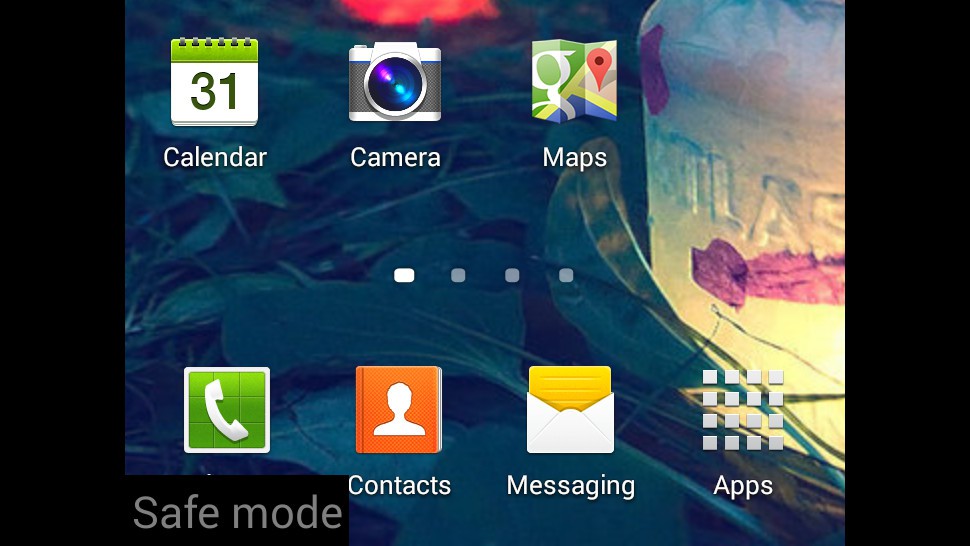
Процесс загрузки телефона в безопасном режиме («Андроид») может немного отличаться для разных устройств, но выход из него всегда одинаков. Это можно сделать несколькими способами.
Как его включить?
Как включить безопасный режим на «Андроиде»? Если вы пользуетесь Google Pixel 3, Samsung Galaxy S9 или любым другим смартфоном или планшетом под управлением Android 6.0 или более поздней версии, процесс включения безопасного режима выглядит следующим образом:
- нажмите и удерживайте кнопку питания;
- придержите Power off;
- когда появится приглашение перезагрузки в безопасный режим, коснитесь ОК.
Устройство перезапустится, и в левом нижнем углу появится надпись «Безопасный режим». Этот метод также работает для LG, HTC, Sony и многих других телефонов на Android.
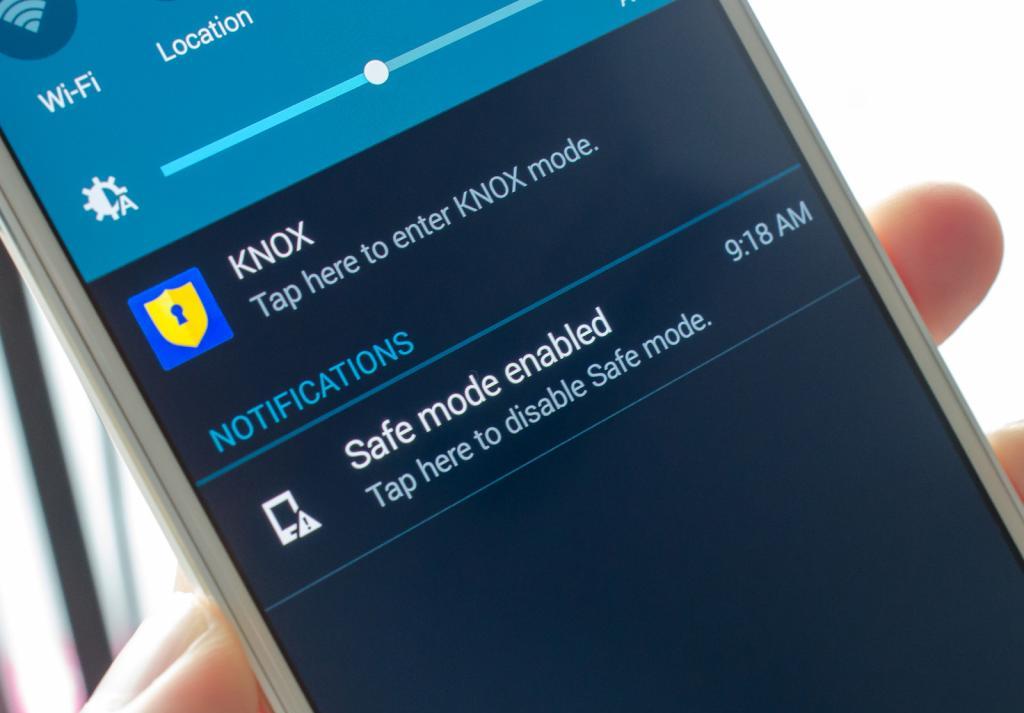
Как это включить с помощью клавиш?
Независимо от того, используете вы Samsung Galaxy Note 9, HTC U12 Plus или любой другой смартфон или планшет, процесс включения безопасного режима на «Андроиде» с помощью клавиш выглядит следующим образом:
- нажмите и удерживайте кнопку питания и выберите «Выключить», чтобы отключить устройство;
- придержите кнопку питания, пока не появится анимированный логотип Samsung или HTC;
- отпустите эту клавишу, потом нажмите и удерживайте кнопку уменьшения громкости;
- придерживайте ее, пока ваше устройство не загрузится;
- вы можете отпустить кнопку, когда вы увидите слова «Безопасный режим» в левом нижнем углу.
Этот метод работает для большинства телефонов и планшетов на Android.
Что можно делать в безопасном режиме?
Что вы можете сделать в безопасном режиме на «Андроиде»? Вы можете удалить проблемные приложения и использовать основные функции телефона в безопасном режиме. Если вы обнаружите, что ваша проблема исчезла при включенной опции, вы можете удалять загруженные программы одну за другой и каждый раз тестировать девайс в обычном режиме, чтобы попытаться идентифицировать проблемное ПО. Кроме того, можно сбросить настройки устройства до заводских и выборочно установить приложения и игры, убедившись, что повторение проблем после каждой установки не отмечается.

Если ваш девайс продолжает зависать, перегреваться или иным образом плохо работать в безопасном режиме, то это может быть проблема операционной системы или аппаратного обеспечения. Попробуйте выполнить сброс до заводских настроек, и если это не поможет, обратитесь к специалисту и узнайте о возможности замены или ремонта.
Как выключить эту опцию?
Как отключить безопасный режим на «Андроиде»? Как уже отмечено выше, он включается в том случае, если на устройстве в операционной системе произошла значительная ошибка или одно или несколько сторонних приложений вызвали сбои в работе. Обычно вы можете отключить безопасный режим, перезагрузив свой девайс Android или удалив поврежденное приложение.
Перезапуск вашего гаджета
Убедитесь, что ваш смартфон либо планшет Android находится в безопасном режиме. Если увидите запись об этом в левом нижнем углу экрана, то можете выполнять дальнейшую инструкцию.
Когда не видите этой надписи, это значит, что ваш гаджет «Андроид» не в безопасном режиме. В любом случае вы можете попытаться перезапустить его, если он работает медленно или не дает вам выполнить какие-либо действия.

Как убрать безопасный режим на «Андроиде»? Попробуйте использовать функцию уведомлений. В некоторых случаях безопасный режим можно отключить, нажав на уведомление о нем в соответствующем пункте меню. Это делается так:
- Разблокируйте свой девайс на Android.
- Проведите вниз от верхней части экрана.
- Нажмите на уведомление «Безопасный режим включен», если оно доступно. Если вы не видите это сообщение, перейдите к следующему шагу.
- Нажмите «Перезагрузить» или «Перезагрузить сейчас», когда это будет предложено.
- Кликните и удерживайте кнопку питания Android. Она обычно находится на правой стороне корпуса устройства.
- Нажмите «Выключить», когда это будет предложено. Это заставит ваш девайс на «Андроиде» начать выключаться. Возможно, вам придется снова нажать «Выключить», чтобы подтвердить это решение.
Подождите, пока ваш Android полностью выключится. Этот процесс займет несколько минут. После этого следуйте инструкции. Нажмите и удерживайте кнопку питания на устройстве, пока не увидите загрузочный экран Android, затем отпустите клавишу.
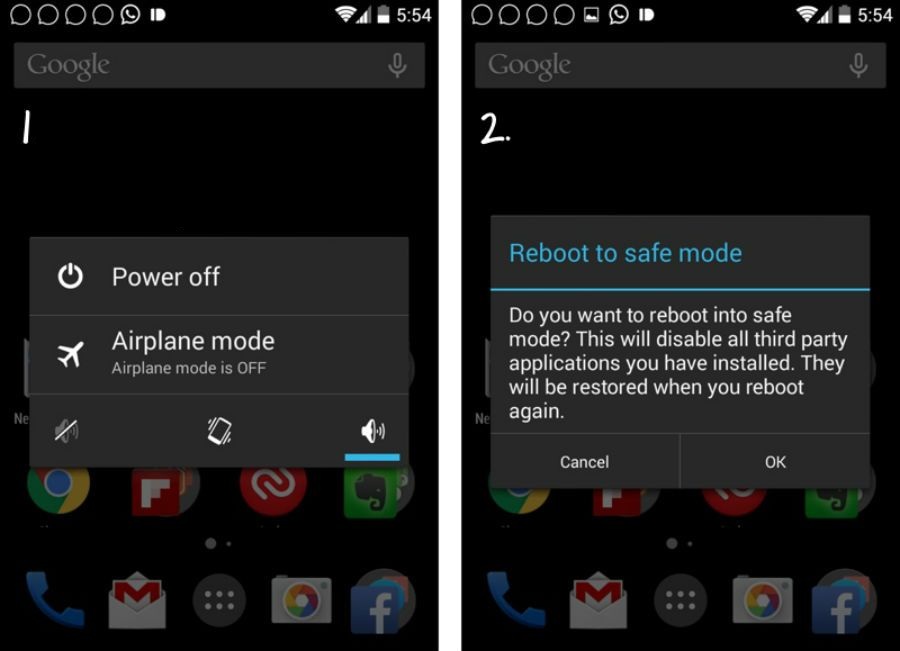
Подождите, пока ваш девайс полностью запустится. Как только «Андроид» снова включится, он больше не должен находиться в безопасном режиме. Если эта опция все еще не отключилась, попробуйте выполнить некоторые другие инструкции.
Включите с громкостью вниз
Как выключить безопасный режим на «Андроиде» альтернативным методом? Специалисты утверждают: этот метод чаще всего не работает. Однако многие пользователи сообщают, что им удается воспользоваться этим советом. Вам потребуется выключить свое устройство, а затем включив его снова, удерживать в то же время нажатыми кнопки питания и уменьшения громкости.
Однако это может быть источником вашей проблемы, а не решением. Для некоторых устройств это будет приводить к загрузке телефона в безопасном режиме каждый раз.
Выньте батарею
Это решение будет возможно только в том случае, если в вашем телефоне установлена съемная батарея. По отзывам пользователей, безопасный режим на «Андроиде» в Samsung Galaxy S4 успешно отключается таким способом.
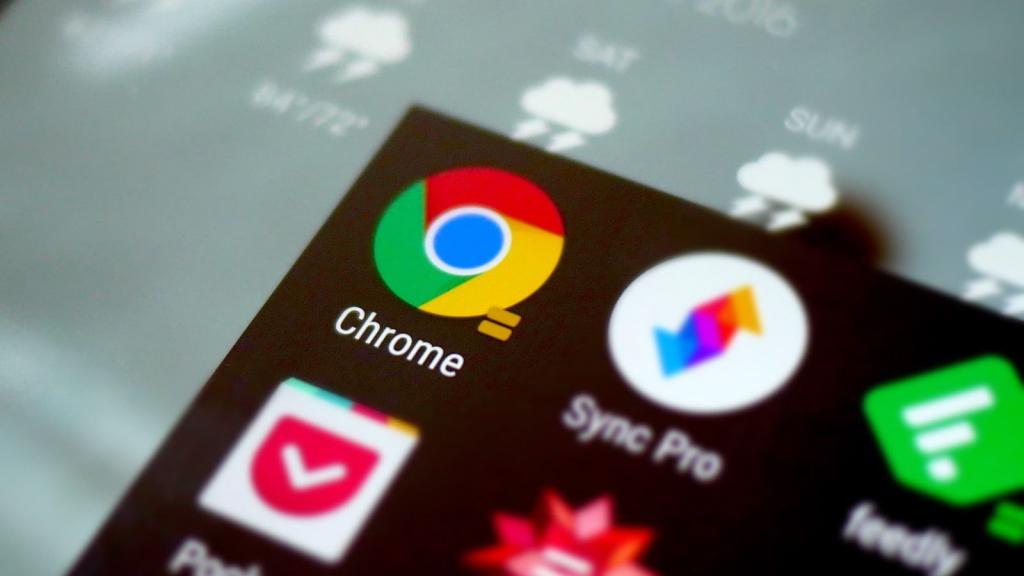
Просто выключите устройство, снимите заднюю часть телефона и выньте аккумулятор. Вам следует подождать около минуты, чтобы в смартфоне был израсходован весь лишний заряд, а затем поставить батарею обратно.
Удаление поврежденного приложения
Убедитесь, что вы знаете, какое приложение вызывает проблемы. Поврежденная или вредоносная программа является наиболее распространенной причиной загрузки телефонов и планшетов Android в безопасном режиме. Если ваш девайс никогда не загружался так до тех пор, пока вы не установили определенное приложение, возможно, причина в нем.
Удаление этих нежелательных программ может выглядеть как процесс проб и ошибок, поэтому начните с любых сервисов, которые загружаются сразу после запуска вашего Android (например, виджеты на главном экране).

Кроме того, вы можете проверить, не является ли приложение причиной проблем у других пользователей. Для этого потребуется поискать соответствующую информацию в интернете (сталкивались ли другие обладатели гаджетов с такой же проблемой).
Как это сделать?
Как выйти из безопасного режима на «Андроиде», удалив проблемные сервисы? Откройте настройки вашего девайса Android. Нажмите значок приложения «Настройки», который находится в меню приложений. Вы также можете провести пальцем вниз от верхней части экрана, чтобы открыть перечень уведомлений, а затем коснуться значка шестеренки, ведущего в меню настроек.
Прокрутите его вниз и нажмите «Приложения». Вы найдете этот пункт в середине страницы настроек. На некоторых гаджетах Android вы можете нажать «Приложения и уведомления».
Выберите интересующую вас программу. Нажмите на приложение, которое вы хотите удалить. Его страница откроется на экране. Возможно, вам придется прокрутить вниз, чтобы найти нужную программу. На некоторых устройствах Android вам, возможно, придется нажать «Информация о приложении», прежде чем продолжить.
Нажмите «Удалить». Эта опция находится в верхней части страницы. Вместо этого вам придется нажать «Отключить», если приложение является системным.
Нажмите «Удалить» еще раз при появлении запроса. Это приведет к удалению приложения с вашего планшета либо смартфона. Опять же, повторите пункт «Отключить», если программа является системной.
После этого перезагрузите свой Android. Когда система закончит перезапуск, безопасный режим должен быть снова выключен.
Как правило, один из вышеуказанных методов обязательно помогает решить проблему.
www.syl.ru
Как отключить безопасный режим на Андроиде
Как отключить безопасный режим на Андроиде. Сразу поле приобретения аппарат, работающий на платформе Android, к радости пользователя приносит немало положительных эмоций своей стабильностью и быстродействием. Но вдруг, начинает увеличиваться потребление системных ресурсов, система стала сбоить и притормаживать, и, в конце концов, ставит своего владельца в известность, что устройство теперь работает в безопасном режиме, Что бы это значило? И как на Андроиде отключить безопасный режим?

Для того, чтобы во всём разобраться и взять ситуацию под свой контроль, надо всё-таки, что называется «плясать от печки». Итак.
Что означает «безопасный режим» на Андроиде
Операционная система Android так устроена, что в случае какой-либо критической ошибки, с целью зщитить устройство, она автоматически переходит в безопасный режим. То есть, отключается определённая часть функций, начинают работать только предустановленные приложения, а программы, установленные пользователем, не только прекращают работу, но даже их иконки исчезают с рабочего стола.
Из-за чего могут возникать сбои?
По логике – это главный вопрос. Ведь, если сразу узнать, как убрать безопасный режим на Андроиде, и выполнить это действие, причина возникновения проблемы останется, что может привести к таким же сбоям, а то и к более серьёзным последствиям. Так что может послужить поводом автоматического перехода устройства в безопасный режим?
- Некорректные настройки самого пользователя
- Установка сторонних программ из источников, не внушающих доверия
- Под видом приложения был скачан вирус
- Какая-либо шибка системы
Все эти проблемы как раз и можно решить в безопасном режиме. И даже, если ваше устройство автоматически не перешло в этот режим, в случае появления всякого рода «торможений» и «зависаний», замедления скорости работы гаджета, некорректной работы приложений, нестабильного реагирования сенсора и пр., есть смысл узнать, как зайти в безопасный режим на Андроиде и выполнить ряд определённых действий.
Как включить безопасный режим на Андроиде
При включении безопасного режима Android-устройство загрузится с наличием дефолтных настроек, т.е. только тех программ, которые были установлены производителем. Это не означает, что ваши установки исчезнут окончательно – при выходе из этого режима все они вернутся на место. Что нужно сделать:
Нажимаем и удерживаем аппаратную кнопку питания, находящуюся на боковой панели, до появления меню выключения. Выбираем «Отключить питание», нажимаем и удерживаем пару секунд:

В открывшемся окне появится предложение перейти в безопасный режим, соглашаемся (кнопка «ОК»):

После этих действий аппарат перезагрузится, а на рабочем столе, в левом нижнем углу появится соответствующая надпись:

Надо сказать, что это самый распространённый способ, но на некоторых моделях он может выглядеть иначе. Поэтому, если на вашем устройстве этот метод не дал результата, нужно посмотреть алгоритм действий на официальном сайте производителя именно вашей модели Андроида.
Находясь в безопасном режиме (причём неважно, самостоятельно вы в него вошли, или так сработала система), можно посмотреть, как мог бы работать ваш аппарат, не будучи обременённым всевозможными лаунчерами, фоновыми приложениями, и прочими «усовершенствованиями», которыми вы собственноручно перегрузили своего «Андрюху».
И если в безопасном режиме сторонние программы не запускаются, то удалить-то их можно легко. Для этого отправляемся по пути «Настройки» -> «Приложения» -> «Все приложения». В этом разделе будут видны все программы, в том числе те, которые вы устанавливали самостоятельно. Просмотрите их, удалите ненужные или недавно установленные, потому что, велика вероятность, что именно они явились причиной автоматического перехода Андроида в безопасный режим:

Как отключить безопасный режим на Андроиде
Первый способ: После того, как были сделаны необходимые изменения, о которых мы говорили выше, можно выключить безопасный режим. Обычно бывает достаточно самой простой процедуры, т.е. перезагрузить смартфон (удерживаем кнопку питания до появления меню перезагрузки):

Второй способ: Если таким образом не получилось выйти из безопасного режима, то можно извлечь аккумулятор, подождать около минуты, вернуть на место и снова включить телефон.
Третий способ: Так же, стоит проверить панель уведомлений. Во многих версиях Android направляется уведомление, после нажатия на которое, произойдёт перезагрузка аппарата, и система автоматически выйдет из безопасного режима.
Четвёртый способ: Если и это не помогло, то поступаем таким образом: перезагружаем устройство, но во время включения нажимаем кнопку «Домой» и удерживаем её до полной загрузки системы.
Пятый способ: Ну и ещё один вариант (в случае неудачи всех предыдущих): перезагружаем аппарат, а при включении нажимаем качельку громкости на увеличение (или на уменьшение) и удерживаем до полного запуска гаджета.
Шестой способ: Маловероятно, но если вообще ничего не помогает, то придётся выполнить сброс настроек до заводских. Только не забудьте предварительно сделать резервные копии своих данных.
upgrade-android.ru
Как отключить безопасный режим на Андроиде?
Операционную систему Android легко можно замусорить, вызвав тем самым постоянные зависания и прочие неприятные глюки. Помочь выяснить причину их появления может безопасный режим. Его главная особенность заключается в невозможности использования тех приложений, которые вы установили после покупки девайса. Запустить в безопасном режиме можно только предустановленные и системные программы. В этой статье мы подробно расскажем о способах запуска данного режима, а также о том, как выйти из безопасного режима.
Основной способ перехода в безопасный режим
Компания Google не настаивает на том, чтобы все производители внедряли в свои смартфоны и планшеты конкретный способ запуска безопасного режима. Поэтому от модели к модели он может отличаться. Самый популярный способ заключается в следующих действиях:
Шаг 1. Перейдите в меню выключения, зажав на некоторое время кнопку питания.

Шаг 2. Удерживайте палец на пункте «Отключить питание». Появится новое меню.

Шаг 3. Согласитесь с системой, нажав кнопку «Ок». Аппарат перезагрузится, после чего вы попадете в безопасный режим. О том, что вам удалось в него зайти, свидетельствует соответствующая надпись в нижнем левом углу экрана.

В этом режиме не работают программы и игры, которые вы устанавливали самостоятельно. Если в безопасном режиме ваше устройство работает без каких-либо тормозов, то проблемы вызваны одним из установленных приложений, а не плохим состоянием операционной системы.
Способы запуска безопасного режима на разных смартфонах
Основной способ работает на устройствах из серии Nexus и некоторых других смартфонах, не дополненных той или иной фирменной оболочкой. Также он применяется на неофициальных прошивках — например, в CyanogenMod. На других гаджетах в большинстве случаев используется особый перечень действий.
HTC с аппаратными клавишами. Выключите смартфон. Далее удерживайте клавишу «Меню», при этом жмите в течение пары секунд на кнопку питания, чтобы включить девайс.
Samsung Galaxy S3 и более старые модели (версия ОС — Android 2.3 и ниже). Выключите девайс. Далее включите его и дождитесь момента, когда на экране появляется логотип производителя. Зажмите кнопку «Меню», удерживая её до самого конца загрузки операционной системы.
Современные смартфоны Samsung (Android 4.0 и выше). Выключите устройство. Включите смартфон, дождавшись появления белого логотипа южнокорейской компании. В этот момент зажмите кнопку уменьшения громкости. Держите её вплоть успешной загрузки операционной системы.
Motorola Droid RAZR и некоторые другие аппараты. Выключите девайс. Далее включите его, в определенный момент нажав и зажав кнопки увеличения и уменьшения громкости. Держите их до самой загрузки системы в безопасном режиме.
Во многих случаях один из вышеприведенных способов работает и на аппаратах других производителей, которые нами упомянуты не были. Пробуйте, экспериментируйте!
Выход из безопасного режима
Некоторые пользователи интересуются и по поводу того, как отключить безопасный режим на Android. На самом деле сделать это гораздо легче, чем попасть в безопасный режим. Зачастую помогает выключение и включение аппарата. Также вы можете открыть панель уведомлений — наверняка в ней присутствует сообщение с предложением убрать безопасный режим.

Нажмите на сообщение, после чего должно отобразится всплывающее меню. В нём необходимо нажать «Ок», согласившись с окончанием работы в безопасном режиме.

Так аппарат перезагрузиться, после чего вы попадете в совершенно обычный режим работы операционной системы.
На некоторых устройствах от Samsung снять безопасный режим таким образом не получается. На них требуется при появлении логотипа производителя зажать кнопку увеличения громкости или клавишу «Меню».
setphone.ru



